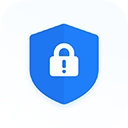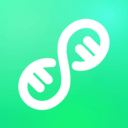电脑有声音但是播放视频没有声音电脑有声音但是播放视频没有声音怎么回事
2025-03-22 12:24:50作者:饭克斯
在日常生活中,电脑已经成为我们获取信息、娱乐和工作的重要工具。但是很多用户在使用电脑观看视频时,常常会遇到一个令人头疼的问题:电脑有声音,但播放视频却没有声音。这个问题看似简单,但原因可能相对复杂。本文将为您分析可能的原因及解决方案,帮助您快速恢复视频的声音。

一、检查音量设置
首先当您遇到播放视频没有声音时,最简单的解决办法是检查音量设置。很多时候虽然电脑能够正常输出声音,但特定应用程序的音量却被调低或者静音。在播放视频时,请点击音量图标,确保应用程序的音量滑块处于适中位置,且没有被设置为静音。
另外有些视频播放器内置了音量控制选项。确保在播放器界面中,音量调整正确,避免因无意间静音而造成困扰。
二、检查音频输出设备
接下来请确认您的音频输出设备是否设置正确。电脑可能连接了多个音频输出设备(例如耳机、音响等),而有时系统可能会错误地选择了不想使用的输出设备。在这种情况下,即使电脑有声音,从选定的输出设备中也无法听到视频的音频。
您可以通过以下步骤来检查音频输出设备:
右键点击屏幕右下角的音量图标。
选择“播放设备”选项。
查看当前选中的音频输出设备,并确认是您想要使用的设备。
如果需要可以右键点击其他设备,选择“设置为默认设备”。
三、更新/重装音频驱动
如果以上两种方法都没有解决问题,您可能需要考虑音频驱动是否过时或损坏。驱动程序是操作系统与硬件之间的桥梁,更新或重装音频驱动可能会解决音频问题。
您可以通过以下步骤更新音频驱动程序:
打开“设备管理器”。
找到“音频输入和输出”部分,展开列表。
找到您的音频设备,右键点击,选择“更新驱动程序”。
如果更新后依然无效,您可以选择卸载驱动程序,然后重启电脑,系统会自动重新安装。这样可以解决由于驱动出现问题导致的音频故障。
四、检查播放视频的应用程序
如果问题仍然存在,可能是视频播放的应用程序本身出现了故障。不同的视频播放器可能出现不同的问题,建议您尝试使用其他播放器播放视频,以排除播放器本身的故障。如果在其他播放器上能够正常播放声音,您可以考虑重装或更新您常用的播放器。
五、系统设置问题
最后系统设置也可能对音频产生影响。在某些情况下,Windows的某些系统设置可能会导致视频声音无法播放。请检查以下设置:
确保操作系统没有被设置为静音。
在“控制面板”中找到“声音”设置,查看各个选项卡,以确认设置是否正常。
六、其他硬件问题
如果经过以上步骤,问题依然没有解决,那么可能是硬件方面的问题,例如声卡故障、扬声器损坏等,此时建议您寻求专业的技术支持,或将电脑送到维修店进行检修。
总之电脑有声音但播放视频没有声音的情况可能由多个因素导致,从软件设置到硬件故障。希望本文提供的解决方案能够帮助您快速解决问题,享受顺畅的视频观看体验。
相关攻略
- 电脑系统声音没有声音了怎么恢复电脑系统没有声音怎么修复
- 电脑音量调至最大仍然很小声的原因及解决方案
- 电脑CPU温度达到100度会造成损坏吗详解其后果与解决方案
- 电脑声音100了还是太小怎么办电脑声音100了还是太小怎么办没有增强功能
- 电脑声音不能调节大小怎么办,电脑声音调节不了怎么办
- 电脑播放视频没有声音了怎么恢复电脑视频播放没有声音是怎么回事
- 电脑声音100了还是太小怎么办电脑扬声器调到100了声音还是小
- 电脑播放视频没有声音是什么原因台式电脑播放视频没有声音是什么原因
- 电脑怎么设置定时关机
- 电脑经常卡住不动过一会就好了电脑经常卡住不动过一会就好了什么原因
- 电脑音量已调至最大却依然无声,可能的解决方案与步骤解析
- 电脑硬盘消失只剩c盘是什么原因
- 电脑无法找到声音输出设备怎么办电脑无法找到声音输出设备怎么办win11
- 电脑一半花屏一半正常怎么办,电脑一半花屏一半正常怎么办啊
- 电脑音响没声音了怎么办恢复正常电脑音响没有声音了怎么恢复
- 电脑CPU温度正常范围解读:比室温高多少才算正常